今日はDelinux 32bitを使ってみたいと思います
DelinuxはBrazil(ブラジル)発のDebianベースのディストリビューションです 右側にパネルランチャーを設置したLXQtのデスクトップは機能的で使いやすく、DTPからデーターレスキューと多方面での活躍が期待されます
アーキテクチャも32bit・64bit版と揃い踏みなので、古いパソコンのレスキューディストリビューションとしても使う事ができます
今日はCeleron搭載の ECS LIVE STATION LS-4-64で起動してみたいと思います
インストールする際は、インストール前にLive Bootで試す事をお勧めします
Delinux 32bit

| Release | 2019.11.19 |
| Type | Linux |
| Based on | Debian |
| Package Management | dpkg |
| Architecture | x86_64, i686 |
| Desktop | GNOME, KDE Plasma, LXQt |
Download
ECS LIVE STATION LS-4-64

| CPU | Intel Celeron N2830 (SoC) Processor |
| RAM | DDR3L 4GB |
| VIDEO | Intel® HD graphics |
| STORAGE | SATADOM 64GB |
| LAN機能1x GIGABIT LAN ポート WiFi IEEE 802.11b/g/n + Bluetooth4.0 ワイヤレス給電 (Qi)Qi V1.1.2 (5V1A=5W max) |
Live BootできるUSBメモリの作成
パソコンからUSBメモリを使ってLinuxを起動できるUSBメモリを作成します Windows・Mac・Linuxを使っての作成方法は下記記事を参考にしてください




USBメモリを使って起動
USBメモリを使っての起動は、Bios画面のBootメニューで一番に起動するデバイスを、USBメモリを選択します そして再起動します
この画面が現れます 上から2番目を選択してEnter キーを押します

使用する言語を選択してEnter キーを押します

Desktop
起動しました 起動後の挙動はそこそこ軽快 ★★☆☆
自分的に、もうちょい軽かったら星3つ付けたかったのですが…

Delinux 32のデスクトップはパネルは下に設置 右側にはパネルランチャーが設置 マウスは左ダブルクリック実行の設定です
パネルアイテム 左側

アプリケーションメニュー
アプリケーションメニューはLXQtのシンプルなランチャーです

パネルアイテム 右側

セッションのオプション
コンピューターのセッションのオプションを実行できるツールです

デスクトップ上での右クリックメニュー

デスクトップの設定
デスクトップの設定にはオリジナルの背景画像が多く収録されています

System Tools
コンフィグレーションセンター
各種設定ツールのコンフィグレーションセンターです

PCManFM-Qt
軽量なファイルマネージャーのPCManFM-Qtです

QTerminal
ターミナルエミュレーターのQTerminalです

Synapticパッケージマネージャー
アプリ管理ツールのSynapticパッケージマネージャーです
GUI操作にてアプリのインストールを行えるツールです

ソフトウェア
アプリ管理ツールのソフトウェアです
GUI操作にてアプリのインストールを行えるツールです

Applications
Chromium
ウェブブラウザのChromiumです
このパソコンでは起動は遅いですが、起動後はそこそこ軽快に動作してくれます
非力なセレロンですがメモリを4GB積んでいる恩恵ですね

Google Earth
Google Earthのアプリ版です

LibreOffice
オフィスアプリのLibreOfficeです
このパソコンでは起動は遅いですが、起動後は軽快に動作してくれます

LXImage-Qt
軽量画像ビューアのLXImage-Qtです
このパソコンでも軽快に動作してくれます

Audacious
軽量高音質なミュージックプレイヤーのAudaciousです
文句なしの高コスパのミュージックプレイヤーです

日本語入力
日本語入力に必要なツールのIBusやFcitxはインストール済みです
どちらをチョイスしても良いですが、今回はIBusをチョイスします
IBusを使うために必要なツールをインストールします
ibus-mozcをインストール
ibus-mozcをインストールします
インストールはSynapticパッケージマネージャーやQTerminalでインストールできます
今回はQTerminalを使います
QTerminalを起動します
下記コマンドを入力してibus-mozcをインストールします
$ sudo apt-get update
$ sudo apt-get install ibus-mozc
パネルに常駐しているキーボードをクリックしてIBusを再起動させます

引き続きパネルのキーボードをクリックしてIBusの設定画面を開きます
入力メソッドのタブを開きます デフォルトではポルトガル語のキーボードが登録されています
日本語キーボードとMozcを追加登録しポルトガル語キーボードは削除します

ワープロアプリを起動して日本語入力のテストをします

インストール
インストーラーは左側にあるアイコンをクリックで起動します
言語を選択して使う事が出来るので比較的簡単に扱う事ができます

VAIO TypePで起動
Delinux 32は32bitOSなのでVAIO TypePでも起動させてみます
起動時間はLS-4-64より明らかに遅く、起動後の挙動はやっと起動した感があります
使えなくないレベルですが微妙なので使わないのが吉ですね
因みにVAIO TypePにデフォルトで入っているWindows VISTAよりは全然軽量ですw

あとがき
Delinux 32は、このパソコンではそこそこ使える感じでした Debian系のLXQtなので、もう少し軽いと期待しましたが… まあOSの挙動はCPUやメモリに依存し、スペックとは別に相性もあるので一概に重いとは言い切れませんが
しかし言語対応等の観点からは比較的敷居は低く、デスクトップも機能的で使いやすいので今後に期待ですね







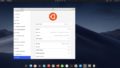

コメント